플레이스테이션3(PS3) 게임을 다시 즐기고 싶지만, 본체가 없거나 오래되어 작동이 어려운 경우가 많습니다. 이런 상황에서 대안으로 떠오르는 것이 바로 PC용 PS3 에뮬레이터인 RPCS3입니다. RPCS3는 오픈소스로 개발된 PS3 전용 에뮬레이터로, 윈도우와 리눅스 환경에서 대부분의 PS3 게임을 실행할 수 있는 수준까지 완성도가 높아졌습니다.
단순히 게임을 실행하는 것을 넘어, 해상도 업스케일, 프레임 보정, 키보드·패드 사용자 지정 등 다양한 기능을 지원합니다. 일부 게임은 실제 PS3보다 더 나은 성능으로 실행되기도 합니다. 물론 처음 사용하는 분들에게는 설치와 초기 설정이 다소 생소할 수 있지만, 순서대로 따라 하면 충분히 어렵지 않습니다.
이 글에서는 RPCS3 설치 방법부터 펌웨어 추가, 게임 파일 준비, 권장 설정, 실행 방법까지 하나하나 정리했습니다. 복잡한 기술 용어는 줄이고, 실사용 환경에 맞춘 설명 위주로 구성했습니다.
그럼 지금부터 RPCS3 에뮬레이터로 PC에서 플스3 게임을 즐기는 방법에 대해 상세하게 알아보겠습니다.
RPCS3 에뮬레이터 기능과 특징
게임 실행에 있어 콘솔 수준의 호환성
RPCS3의 가장 큰 강점은 “콘솔 수준의 호환성”입니다. 2025년 기준으로 80% 이상의 게임이 플레이 가능한 상태이며, 그중 다수는 해상도 향상과 프레임 속도 개선을 적용해 즐길 수 있습니다.
"Playable(플레이 가능)" 등급을 받은 게임은 그래픽 오류 없이 안정적으로 작동하며, 일부 인기 타이틀은 원래 콘솔보다 더 나은 성능을 보여주기도 합니다.
사용자 설정이 가능한 고급 그래픽 기능
RPCS3는 단순한 게임 실행을 넘어 “사용자 맞춤 최적화”가 가능한 다양한 고급 설정 기능을 제공합니다.
| 기능 | 설명 |
|---|---|
| 해상도 스케일링 | 4K 이상 업스케일링 지원 |
| FPS 해제 | 일부 게임에서 30fps → 60fps 가능 |
| 그래픽 렌더러 | Vulkan, OpenGL 선택 가능 |
이 기능들은 원래 PS3에서는 불가능했던 그래픽 성능을 가능케 하며, 게임의 시각적 완성도를 크게 향상시켜 줍니다.
저장, 트로피, 치트 완벽 지원
RPCS3는 “PS3의 대부분 기능을 에뮬레이션”할 수 있을 정도로 강력합니다. 트로피 시스템도 지원되며, 사용자는 세이브 파일을 자유롭게 백업하고 공유할 수 있습니다.
치트 기능을 활성화하면 메모리 조작을 통해 게임 내 경험을 자유롭게 바꿀 수 있어, 일반 콘솔보다 훨씬 더 유연한 플레이가 가능합니다.
멀티코어 최적화를 통한 성능 극대화
최신 CPU 환경에서 최고의 성능 발휘 합니다. RPCS3는 “멀티코어 CPU를 최대한 활용”하도록 설계되어, 최신 AMD Ryzen 및 Intel Core i 시리즈에서 높은 성능을 발휘합니다.
SMT(동시 멀티스레딩)와 GPU 가속을 활용하여 무거운 게임도 끊김 없이 부드럽게 실행됩니다.
| CPU 지원 | 성능 향상 요소 |
|---|---|
| 8코어 이상 | 멀티스레드 로드 분산 처리 |
| 고클럭 CPU | GPU 연계를 통한 성능 극대화 |
정기적인 업데이트 및 커뮤니티 중심 개발
RPCS3는 오픈소스 프로젝트로 활발한 커뮤니티 참여 덕분에 지속적으로 업데이트됩니다. 게임 호환성 개선, 버그 수정, 성능 향상 등이 빠르게 반영됩니다.
"최신 버전 업데이트 로그를 통해 매주 새롭게 추가되는 기능을 직접 체감할 수 있다"는 점은 사용자에게 신뢰를 주는 요소 중 하나입니다.
다양한 운영체제 및 컨트롤러 지원
RPCS3는 다양한 플랫폼을 지원하며 기본적으로 Windows와 Linux에서 안정적으로 실행됩니다. 또한 DualShock 3, DualShock 4, Xbox 컨트롤러 등의 다양한 입력 장치를 자동으로 인식하고 설정하여 뛰어난 접근성을 제공합니다.
| 운영체제 | 입력 장치 지원 |
|---|---|
| Windows 10/11 | DS3, DS4, Xbox |
| Linux 배포판 | DS4, 커스텀 매핑 |
RPCS3 에뮬레이터 다운로드 및 설정 방법
다운로드 및 설치
1 아래 링크를 클릭하시면 rpcs3 에뮬레이터 다운로드 사이트에 접속 할 수 있습니다.
2 다운로드 페이지에 접속하면 Windows, Linux, macOS용 설치 파일을 다운로드할 수 있습니다. 자신의 운영체제에 맞는 버전을 선택한 뒤, 아래쪽의 다운로드 버튼을 클릭하면 설치 파일이 컴퓨터에 저장됩니다.
3 압축을 풀면 RPCS3 에뮬레이터 실행 파일이 포함된 폴더가 생성됩니다. 해당 폴더로 들어가서 게임 파일을 보관할 Rom 폴더를 직접 생성한 후, RPCS3.exe 파일을 더블 클릭하여 실행하면 프로그램이 시작됩니다.
4 RPCS3를 처음 실행하면 초기 설정 화면(Welcome to RPCS3)이 나타납니다. 이 화면에서는 몇 가지 기본 옵션을 선택할 수 있으며, 사용자 환경에 맞게 설정한 뒤 본격적으로 에뮬레이터를 사용할 수 있습니다.
먼저 바탕화면 바로가기(Create desktop shortcut)와 시작 메뉴 등록(Create Start Menu shortcut) 옵션을 선택하면, RPCS3를 더 쉽게 실행할 수 있도록 아이콘이 자동으로 생성됩니다. 어두운 테마(Use Dark Theme)를 선호하는 사용자라면 해당 옵션을 체크하여 다크 모드로 시작할 수도 있으며, 이 설정은 이후에도 변경이 가능합니다.
설정 하단에는 “I have read the Quickstart guide”라는 체크박스가 있습니다. 이는 공식 가이드를 읽었음을 확인하는 항목으로, 체크해야만 “Continue” 버튼이 활성화됩니다. 만약 이 초기 화면을 매번 보고 싶지 않다면 “Show at startup” 항목의 체크를 해제하면 됩니다.
모든 설정이 완료되었다면 Continue 버튼을 눌러 본격적으로 RPCS3 사용을 시작할 수 있습니다.
펌웨어 업데이트
RPCS3 에뮬레이터를 사용하려면, PS3 공식 시스템 소프트웨어(펌웨어) 파일이 반드시 필요합니다. 소니 공식 웹사이트에서 제공하는 PS3 시스템 소프트웨어를 다운로드하고, 아래 절차에 따라 준비하면 RPCS3에서 정상적으로 인식할 수 있습니다.
1 아래 링크를 클릭하시면 PS3 펌웨어 다운로드 사이트에 접속할 수 있습니다.
2 PS3 업데이트 다운로드 버튼을 클릭 하면 "PS3UPDATE.pup" 시스템 소프트웨어 파일을 다운로드 할 수 있습니다.
3 RPCS3를 설치하고 처음 실행하면, PS3 시스템 펌웨어 파일(PS3UPDAT.PUP)을 수동으로 등록해줘야 합니다. 이 작업을 통해 RPCS3가 PS3의 기본 시스템 환경을 인식하게 되며, 이후 게임 구동이 가능해집니다.
먼저, RPCS3 상단 메뉴에서 File 탭을 클릭합니다. 드롭다운 메뉴가 열리면 아래쪽에 있는 Install Firmware 항목을 선택합니다.
4 시스템 펌웨어 파일을 선택할 수 있는 탐색기 창이 열립니다. 여기에서 이전 단계에서 다운로드해둔 PS3UPDAT.pup 파일을 찾아 선택 후 열기 버튼을 클릭하시면 RPCS3 펌웨어 설치가 진행 됩니다..
7 PS3 펌웨어 파일 설치가 완료되면 성공(Success!) 메세지 창이 나타납니다. 이 메시지는 “Successfully installed PS3 firmware and LLE Modules!”라는 문구와 함께, 설치가 정상적으로 완료되었음을 알려줍니다.
이 단계까지 문제없이 진행되었다면, RPCS3는 PS3 시스템 환경을 완전히 에뮬레이션할 수 있는 준비가 완료된 것입니다.
추후에 이 메시지를 다시 보고 싶지 않다면 ‘Don’t show again’ 옵션을 체크한 뒤, OK 버튼을 클릭해 창을 닫으면 됩니다. 이제 RPCS3의 메인 화면으로 돌아가 게임을 추가하고 실행할 수 있는 환경이 준비된 상태입니다.
컨트롤러 설정
RPCS3에서는 DualShock 4 등 다양한 게임패드를 사용할 수 있으며, 사용자에게 맞는 키 매핑을 자유롭게 구성할 수 있습니다. 아래의 과정을 따라 컨트롤러 설정을 진행해보세요.
1 RPCS3 상단 메뉴에서 Pads 아이콘을 클릭합니다. 이는 게임 컨트롤러 설정 메뉴로 진입하는 버튼이며, 게임 실행 전 반드시 설정해주는 것이 좋습니다.
2 컨트롤러 설정 창이 열리면, 연결된 패드 장치를 인식하고 각 버튼을 수동으로 지정할 수 있는 화면이 표시됩니다. 화면 중앙에는 DualShock 형태의 가상 패드가 나타나며, 각 버튼을 클릭한 뒤 직접 키보드 또는 패드의 버튼을 눌러 매핑할 수 있습니다.
좌측에는 방향키(L1, L2 등), 우측에는 액션키(△, ○, ×, □ 등)가 배치되어 있으며, 하단에는 아날로그 스틱 설정, 감도 조절, 트리거 설정도 가능합니다.설정을 완료한 후, 오른쪽 아래의 Save 버튼을 눌러 저장합니다.
3 만약 동일한 버튼이 중복 지정되었을 경우, "The DualShock 4 button LS X+ of Player 1 was assigned at least twice." 라는 경고 메시지가 나타납니다.
이는 한 버튼이 두 번 이상 할당되었을 때 나타나는 알림이며, 문제가 없다면 Yes 버튼을 클릭하여 컨트롤러 설정을 완료 할 수 있습니다.
이 설정이 완료되면, RPCS3에서 실제 콘솔처럼 컨트롤러를 자유롭게 사용할 수 있으며, 대부분의 PS3 게임에서 정상적으로 작동합니다.
게임 롬파일 다운로드 및 설정
1 아래 링크를 클릭하시면 PS3 롬 파일 다운로드 사이트에 접속할 수 있습니다.
2 사이트에 접속 후 스크롤을 아래로 내리면 다양한 콘솔 기기 카테고리를 확인할 수 있는데 이 중에서 PS3 항목을 선택 합니다. 화면에는 PS 비타, PS2, PS4, PSP 등 다양한 기기가 함께 표시되어 있지만, “PS3” 버튼을 클릭하면 PS3 전용 게임 리스트 또는 관련 파일 목록으로 이동하게 됩니다.
3 PS3 관련 다양한 인기 게임이 나열 됩니다. 원하는 게임을 클릭하면 해당 타이틀의 상세 페이지로 이동합니다.
4 게임의 표지 이미지, 용량, 언어, 출시일 등의 정보를 확인한 후, 지금 다운로드 버튼을 클릭합니다.
5 일반 다운로드 페이지로 이동하면 여러 ISO 파일 링크가 제공됩니다. 여기서 원하는 언어 및 버전의 파일을 선택하여 클릭하면 다운로드 대기 화면으로 넘어갑니다.
6 다운로드 서버가 링크를 준비하는 동안 "링크가 거의 준비되었습니다"라는 메시지가 표시됩니다. 잠시 기다린 뒤 다운로드 버튼이 활성화되면 클릭하여 게임 파일을 받습니다.
7 다운로드한 파일은 일반적으로 ZIP 압축 형식입니다. 해당 파일을 압축 해제하면 폴더 내부에 .RAP 파일 또는 .PKG/.ISO 파일이 들어 있습니다. 이 파일들은 RPCS3에서 인식 가능한 게임 실행 파일입니다.
8 압축 해제한 게임 폴더 전체를 RPCS3 설치 폴더 내에 있는 Rom 폴더로 이동합니다.
9 RPCS3를 실행한 뒤, 상단 메뉴에서 File - Install Packages/Raps/Edats를 클릭합니다.
10 윈도우 탐색기창이 뜨면 ROM 폴더 안에 저장되어 있는 PKG 파일을 선택 후 열기 버튼을 클릭 합니다.
11 설치할 .pkg 파일을 선택하면, 팝업창에서 “Do you want to install this package?”라는 메시지가 나타납니다.
게임 제목과 버전이 맞는지 확인한 후 Yes 버튼을 클릭하면 설치가 진행됩니다.
12 설치 중에는 진행률이 표시되며, 게임 타이틀, ID, 버전 정보가 함께 출력됩니다.
13 설치가 완료되면 “Success!”라는 메시지와 함께 다음 옵션을 설정할 수 있습니다.
● Add desktop shortcut(s): 바탕화면에 실행 아이콘 생성
● Add Start menu shortcut(s): 시작 메뉴에 등록
● Precompile caches: 게임 캐시 사전 컴파일
옵션을 선택한 후 OK 버튼을 눌러 마무리합니다.
14 성공 팝업창이 뜨면 OK 버튼을 클릭 합니다.
15 게임 실행 전 성능을 높이기 위해 LLVM 캐시를 자동으로 생성합니다. 프로그레스 바가 100%가 되면 OK를 눌러 완료를 합니다.
16 일부 게임은 DRM이 적용되어 있어 .pkg 설치만으로는 실행되지 않습니다. 이때는 해당 게임과 동일한 경로에 있는 .rap 인증 파일도 함께 설치해야 합니다.
.pkg와 동일한 방법으로 .rap 파일을 선택한 뒤 열기(Install)를 클릭하면 인증이 완료됩니다.
※ PKG 설치와 RAP 파일 설치는 반드시 함께 진행되어야 하며, 둘 중 하나라도 누락되면 게임이 실행되지 않습니다.
게임 실행 화면
1 이제 설치한 게임은 RPCS3 메인 화면에 자동으로 등록되며, 클릭 한 번으로 실행이 가능합니다.
2 재밌게 PS3 게임을 즐기시면 되겠습니다.
마치며
처음에는 RPCS3 설정이 다소 번거롭게 느껴질 수도 있지만, 한 번만 잘 세팅해두면 그 뒤로는 PS3 게임을 PC에서 편하게 즐길 수 있습니다. 저도 갓 오브 워 3 같은 추억의 게임을 다시 실행했을 때, 그때 그 감정이 그대로 살아나더라고요. 콘솔 없이도 예전 감성을 느끼고 싶다면 RPCS3 에뮬레이를 한번 사용해보세요!! 이 글이 처음 도전하는 분들에게 조금이나마 도움이 되었길 바랍니다.
긴 글 읽어주셔서 감사합니다.
끝.






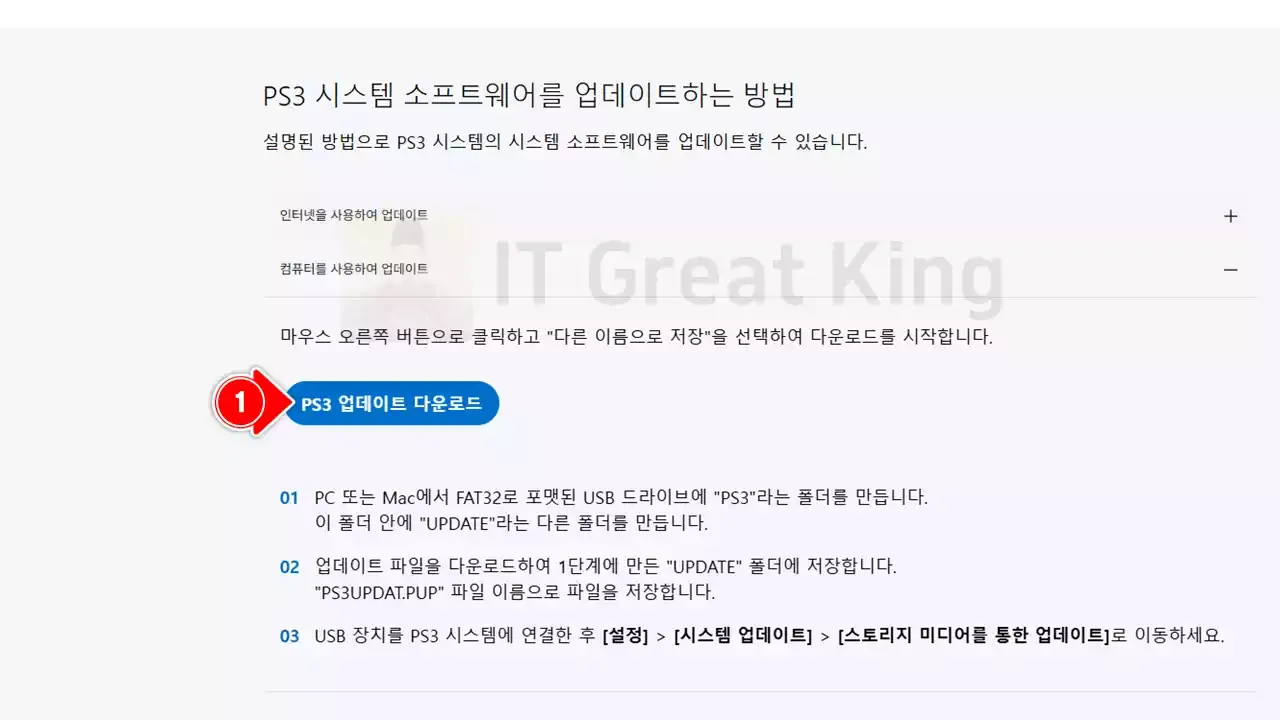



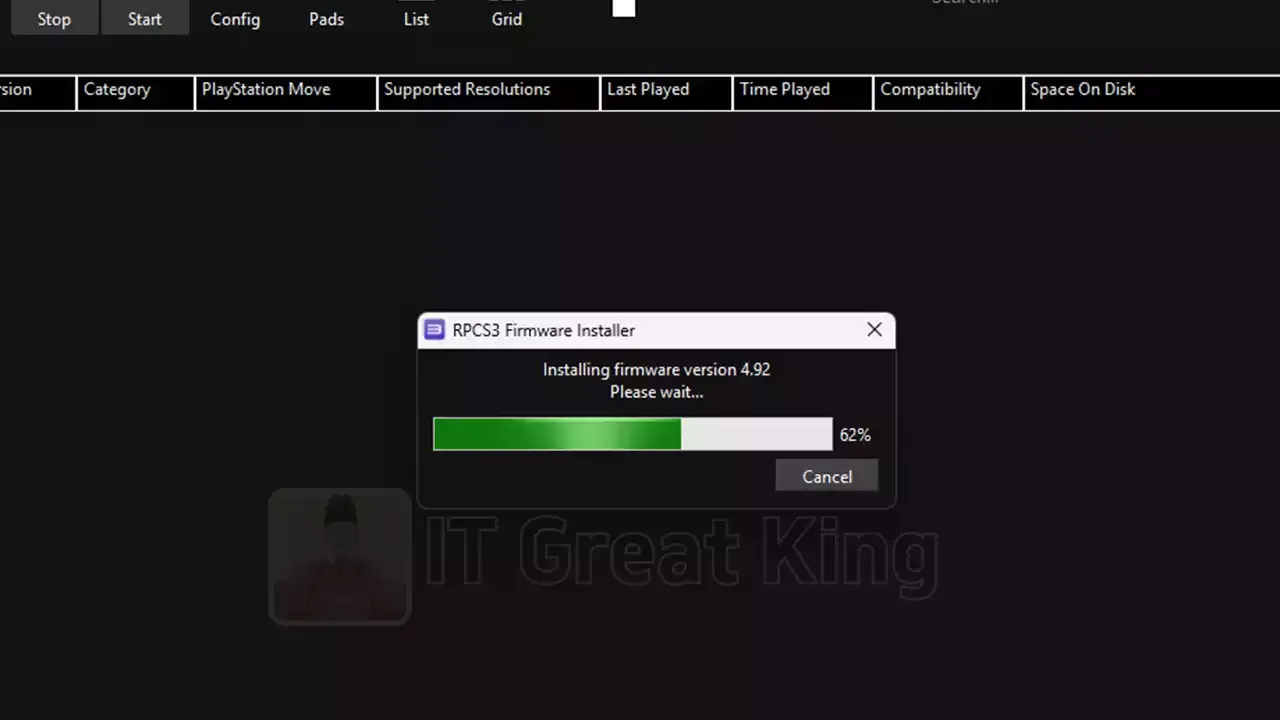


















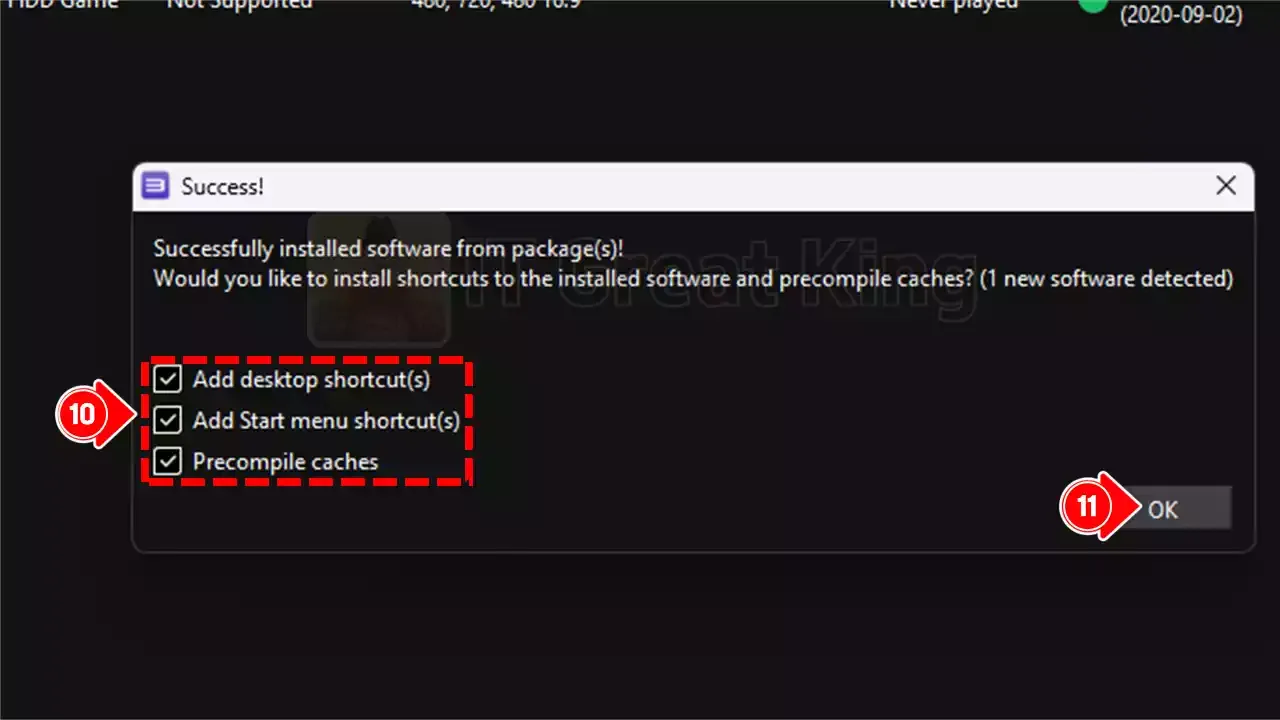












![윈도우 10 / 11에서 구글 플레이 스토어 PC 버전 설치방법 [5분컷]](https://blogger.googleusercontent.com/img/b/R29vZ2xl/AVvXsEj88eKDX7E1GWIko2yNqyvinTHd1s1DuBTOTlixyWb0mOf2oO-59BE0SHYoYJ7yQgO5yQ-XUxUoJAk_ro2Soz0M11l47dQvGO5NUaZQBYOgRwkCgPOa3EqQ2zQNSLZPWx_Y0MiB9O-SjQ3h5qzAfWozLRr7hFn7m6dsUh2YjZHe81pa7_hwd0kT-uTnMu2G/w72-h72-p-k-no-nu/%EC%9C%88%EB%8F%84%EC%9A%B0%2010,%2011%EC%97%90%EC%84%9C%20%EA%B5%AC%EA%B8%80%20%ED%94%8C%EB%A0%88%EC%9D%B4%20%EC%8A%A4%ED%86%A0%EC%96%B4%20PC%20%EB%B2%84%EC%A0%84%20%EC%84%A4%EC%B9%98%EB%B0%A9%EB%B2%95%20.webp)




0 댓글